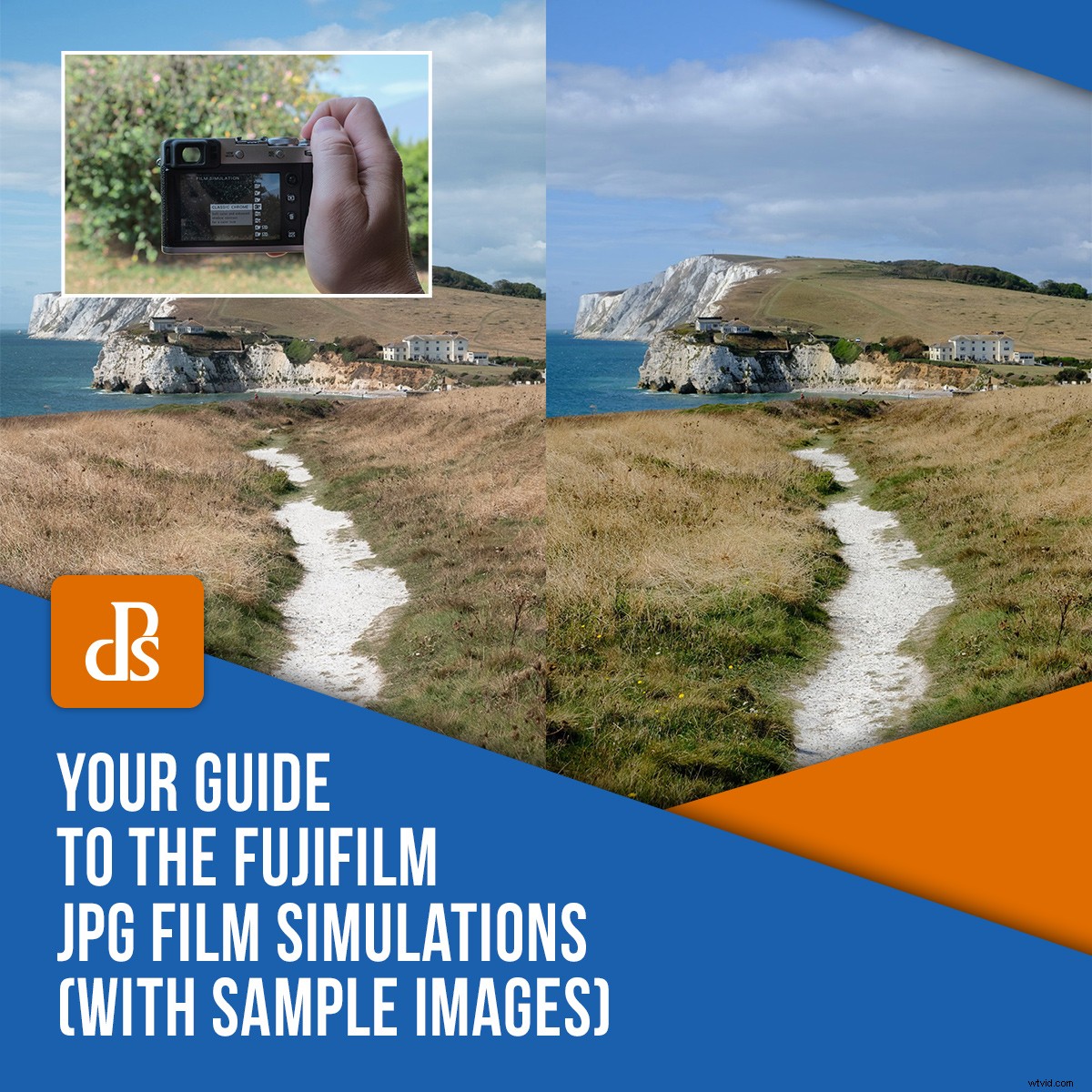
Kiedy po raz pierwszy kupiłem aparat Fujifilm Finepix X100 w 2012 roku, byłem absolutnie oszołomiony jakością wykonanych zdjęć. Jako pierwsza iteracja w asortymencie doskonałych aparatów kompaktowych Fujifilm ze stałym obiektywem utorował drogę reszcie serii X dzięki doskonałej optyce i fantastycznej użyteczności.
Być może największe wrażenie wywarła na mnie jakość JPG, które wyprodukował aparat – były o lata świetlne przed wszystkim, co widziałem z innymi systemami aparatów.
W tym artykule przedstawię Ci powszechnie dostępne symulacje filmów Fujifilm JPG, w tym charakterystykę każdego z nich i kiedy możesz chcieć ich użyć.

Nadal mam X100 – ale to najnowsza iteracja w serii, X100F.
Historia filmu Fujifilm
Fujifilm od dziesięcioleci jest liderem w branży fotograficznej. Są nie tylko światowymi liderami w dziedzinie optyki, ale także największym producentem filmów natychmiastowych i aparatów pozostałych na rynku.
W czasach filmowego rozkwitu byli również jedną z wiodących marek produkujących filmy 35mm i 120, tworząc emulsje filmowe uwielbiane przez fotografów na całym świecie. Niektóre z tych słynnych taśm filmowych (Acros i Fuji Pro 400 H) nadal istnieją.
Fujifilm zaczerpnęło swoją wiedzę o kolorze z czasów filmu i stworzyło szereg symulacji filmów dla swoich aparatów cyfrowych, które charakteryzują się bardzo wysokim poziomem dokładności i reprodukcji kolorów.
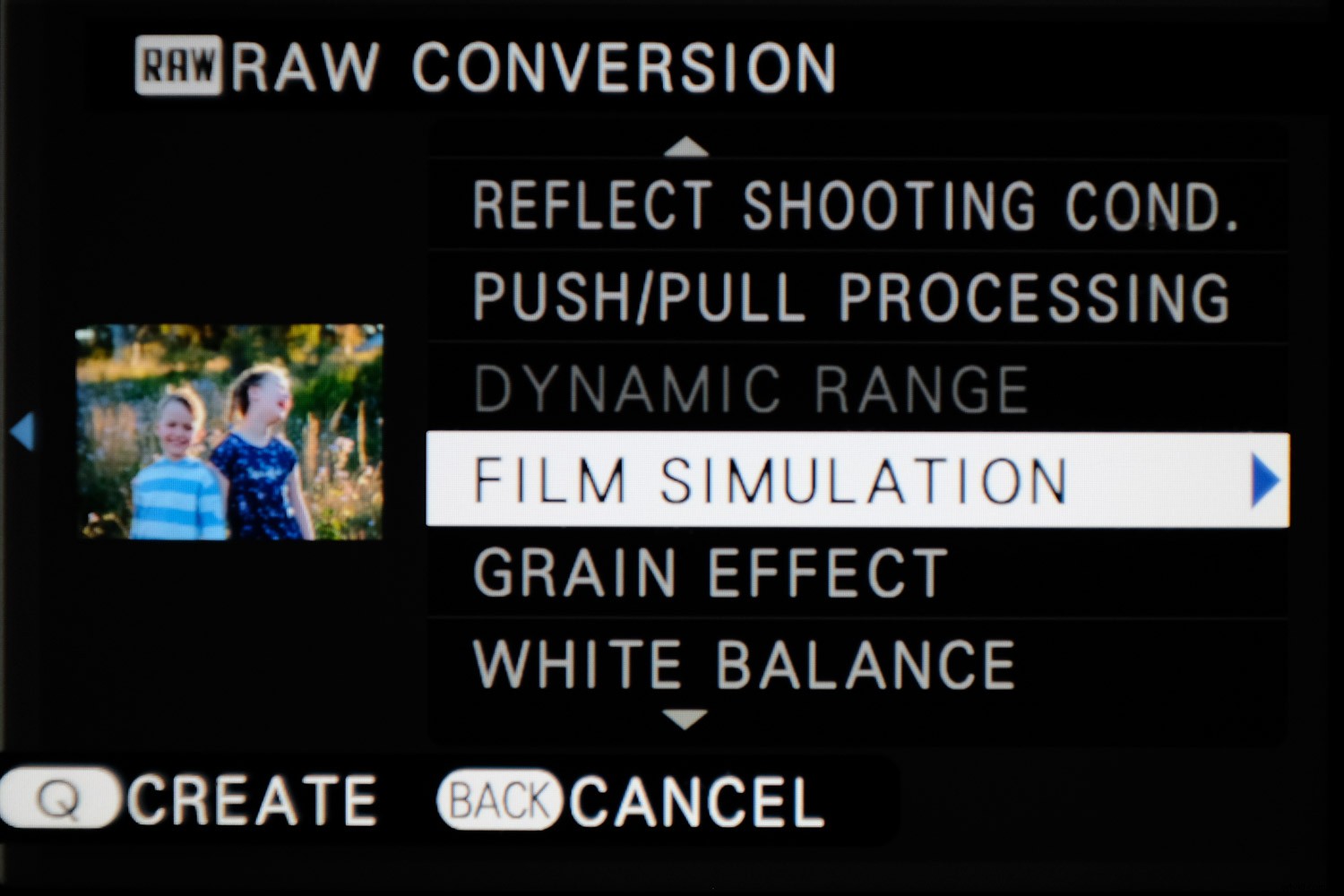
Możesz łatwo wybrać symulacje filmów Fujifilm za pomocą przycisku z tyłu korpusów aparatów serii X.
Czy wszystkie aparaty mają wszystkie symulacje filmów Fujifilm JPG?
Nie, symulacje filmów Fujifilm JPG dostępne dla Twojego aparatu serii X zależą od modelu i zastosowanych aktualizacji oprogramowania układowego. Chociaż liczba symulacji filmowych wzrosła z biegiem lat wraz z wprowadzeniem nowych generacji kamer i czujników, nowe symulacje filmowe nie zawsze są wprowadzane do starszych modeli kamer.
Na przykład podobno najnowsza symulacja filmu uruchomiona z X-Pro 3 – Classic Negative – zostanie wkrótce wprowadzona do aparatów, w tym X-T3 i X-T30, poprzez aktualizację oprogramowania układowego.
Jest to część ciągłych ulepszeń Fujifilm, które wprowadzają do swoich aparatów i obiektywów.
Jak mogę fotografować za pomocą symulacji filmów Fujifilm JPG?
Przede wszystkim potrzebujesz korpusu aparatu z serii X. Następnie musisz skonfigurować go do robienia zdjęć JPG.
Gdy to zrobisz, domyślnym ustawieniem do nagrywania jest symulacja filmu Provia. To ustawienie zostanie zastosowane do wszystkich utworzonych plików JPG, dopóki go nie zmienisz. Możesz to łatwo zrobić za pomocą przycisku z tyłu korpusu aparatu, gdzie możesz przełączać się między wszystkimi dostępnymi opcjami.
Fajnie jest zmieniać symulacje filmowe, aby zobaczyć, jakie dają różne efekty. Innym powodem, dla którego kocham aparaty bezlusterkowe, jest to, że możesz nawet zobaczyć efekt każdej symulacji filmu w wizjerze i na ekranie LCD – bardzo pomocne.
Czy mogę zmienić symulację filmu po zrobieniu JPG?
Nie, po nagraniu JPG z tą symulacją filmu nie możesz tego zmienić. Jeśli więc fotografujesz tylko JPG, upewnij się, że wybrałeś taki, który będzie pasował do Twojego tematu, lub nagraj JPG+RAW.
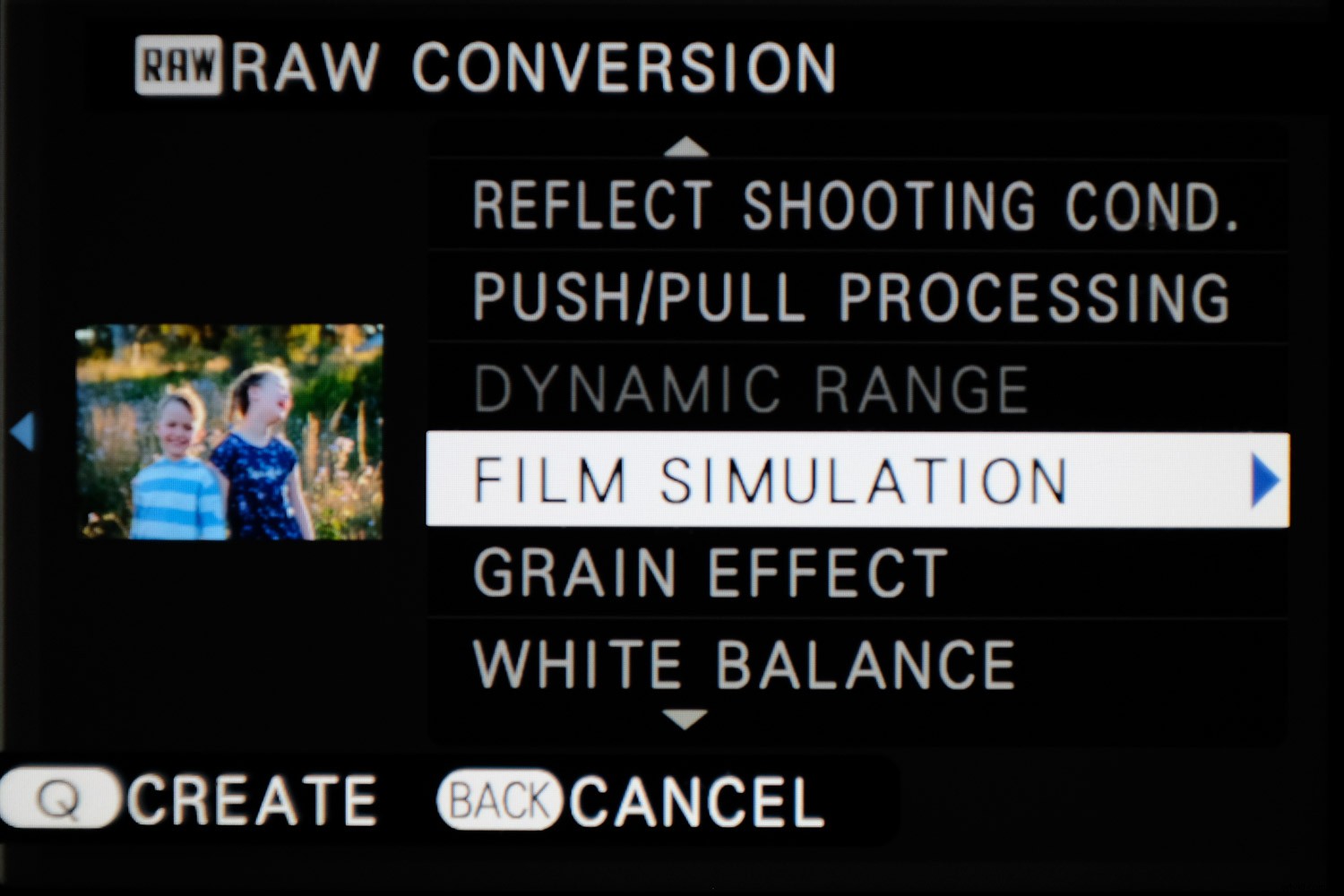
Możesz nawet konwertować obrazy RAW do JPG za pomocą symulacji filmów Fujifilm JPG w aparacie, ale to temat na inny dzień.
Czy mogę zastosować symulację filmu Fujifilm JPG, jeśli nagrywam w formacie RAW?
Tak, po zrobieniu zdjęcia możesz to zrobić na kilka różnych sposobów. Pierwszym z nich jest użycie oprogramowania takiego jak Adobe Photoshop Lightroom. Drugi polega na zastosowaniu symulacji do pliku RAW w aparacie po jego zrobieniu. To jest coś, co często zaskakuje użytkowników serii X. Tak, w rzeczywistości możesz przetwarzać pliki RAW jako różne symulacje filmów w aparacie.
Wprowadzenie do symulacji filmów Fujifilm JPG
Provia
Provia to nazwa najpopularniejszej przezroczystości kolorowej (slajdy) Fujifilm. Dzięki średniemu kontrastowi i nasyceniu jest to najbardziej neutralna symulacja filmowa i nadaje się do większości gatunków fotografii. Jest to domyślna symulacja filmu w kamerach serii X i jest również oznaczona jako „standardowa” w menu.

Po lewej:plik RAW Isle of Wight. Po prawej:Provia JPG. Istnieją pewne zauważalne różnice w stosunku do pliku RAW, takie jak wyższy kontrast i większe nasycenie.

U góry:dzieci w złożonym pliku RAW. Dół:Provia JPG.
Velvia
Velvia była ulubionym filmem fotografów przyrody w czasach świetności filmu. To odważne kolory ożywiają świat przyrody. Wysoki kontrast i wysokie nasycenie Velvii sprawiają, że jest to zwycięska formuła dla dzikiej przyrody i krajobrazów, ale należy jej unikać w przypadku portretów.

Po lewej:plik RAW Isle of Wight. Po prawej:Velvia JPG. Velvia pokazuje tutaj swoje bogate kolory, z mocno nasyconymi zieleniami i błękitami.

U góry:dzieci w złożonym pliku RAW. Dół:Velvia JPG. Odcienie skóry wyglądają na zbyt nasycone i nienaturalne, więc najlepiej tego unikać w przypadku portretów.
Azja
To kolejna symulacja nazwana na cześć filmu przezroczy, w tym przypadku filmu, który był bardzo popularny wśród fotografów portretowych i modowych. Astia słynie z delikatniejszych kolorów i kontrastu, co nadaje całości bardziej stonowany wygląd z pięknymi tonami. Dość często używam tej symulacji do robienia portretów.

Po lewej:plik RAW Isle of Wight. Po prawej:Astia JPG. Świetne odcienie i kolory, choć lekko stonowane.

U góry:dzieci w złożonym pliku RAW. Dół:Asita JPG. Piękne kolory i odcienie, choć nie są przesadne.
Klasyczny Chrome
Ta symulacja filmu Fujifilm JPG nie jest oparta na klasycznej emulsji filmowej. Zamiast tego Fujifilm opracowało go, aby naśladować wygląd klasycznej fotografii w stylu dokumentalnym.
Classic Chrome ma mniejsze nasycenie kolorów i pełne tonacje, nadając mu charakterystyczny wygląd. W tej symulacji niebo wygląda inaczej, ponieważ usuwa magenta. Czerwień i zieleń również wydają się dość wyjątkowe.
Wielu fotografów ulicznych wydaje się używać tej symulacji filmu, jeśli fotografują w kolorze, aby uzyskać surowy, bardziej ostry wygląd.

Po lewej:plik RAW Isle of Wight. Po prawej:klasyczny Chrome JPG. Spójrz na różnicę między niebem a trawą na tych ujęciach.

U góry:dzieci w złożonym pliku RAW. Dół:klasyczny Chrome JPG.
Pro Neg Cześć
Pro Neg Hi jest idealny do portretów o nieco zwiększonym kontraście, szczególnie w porównaniu z Pro Neg Standard. Wzorowana na najpopularniejszym filmie fotograficznym Fujifilm do portretów, Fuji Pro 400H, jest to symulacja filmu, której najczęściej używam do portretów (obok Astia).

Po lewej:plik RAW Isle of Wight. Po prawej:Pro Neg High JPG.

U góry:dzieci w złożonym pliku RAW. Dół:Pro Neg Hi JPG. Uwielbiam kolory, kontrast i tony tej symulacji filmu.
Pro Neg Std
To kolejna symulacja filmów Fujifilm JPG, która idealnie nadaje się do portretów. Symuluje NS160, profesjonalny kolorowy film negatywowy do portretów studyjnych. Ma łagodniejsze podziałki i odcienie skóry, zwłaszcza w porównaniu z Pro Neg High.
Aby uzyskać najlepsze wyniki, używaj go z kreatywnymi wyborami oświetlenia lub możesz uzyskać płaski, nudny obraz.

Po lewej:plik RAW Isle of Wight. Po prawej:Pro Neg Standardowy JPG. Tonacja tego obrazu jest dość miękka w porównaniu z innymi.

U góry:dzieci w złożonym pliku RAW. Dół:Pro Neg Std JPG. Po wyjęciu z pudełka tworzy bardziej płaski plik z delikatniejszymi kolorami i tonacją.
Acros
Klasyczna czarno-biała emulsja Fujifilm ożywiona cyfrowo dzięki bogatym detalom i doskonałej ostrości. Fujifilm twierdzi, że ta symulacja filmu pasuje do zakresu tonalnego, a nawet ziarna filmowego jego oferty analogowej, co jest dość imponujące.
Dzięki symulacji filmu Acros masz nawet możliwość nakładania w aparacie filtrów żółtych, czerwonych i zielonych.
Czerwony filtr zapewnia większy kontrast i dramatyczny charakter. Żółty filtr wydaje się bardziej subtelny. Zielone filtry wydają się działać najlepiej podczas fotografowania ludzi.

Po lewej:plik RAW Isle of Wight. Po prawej:Acros JPG.

U góry:dzieci w złożonym pliku RAW. Dół:Acros JPG.

Po lewej:plik RAW Isle of Wight. Po prawej:Acros JPG z czerwonym filtrem. Czerwone filtry są od dawna używane w fotografii czarno-białej w celu zwiększenia kontrastu i nadania obrazom bardziej dramatycznego wyglądu.

Po lewej:plik RAW Isle of Wight. Po prawej:Acros JPG z zielonym filtrem.
Monochromatyczny
Była to oryginalna czarno-biała symulacja filmu Fujifilm JPG w aparatach serii X, dopóki nie pojawił się Acros. Wiele osób całkowicie to omija, decydując się na tworzenie czarno-białych obrazów w poście.
Podobnie jak w przypadku Acros, istnieją trzy warianty tego trybu; możesz dodać filtr czerwony, żółty lub zielony.

Isle of Wight plik RAW. Po prawej:monochromatyczny JPG.
Sepia
Sepia nadaje obrazowi czerwonawo-brązowy wygląd, naśladując wrażenie zdjęcia w stylu vintage. Nie jestem pewien, dlaczego ktokolwiek miałby używać tego filtra, ale każdy dla siebie.

Po lewej:plik RAW Isle of Wight. Po prawej:Sepia JPG.
Wniosek
Mam nadzieję, że spodobało Ci się to wprowadzenie do świata symulacji filmów Fujifilm JPG. Fujifilm produkuje najlepsze pliki JPG prosto z aparatu od dowolnego producenta aparatów. Możliwość wyboru symulacji filmu Fujifilm JPG, z których wiele bazuje na klasycznych emulsjach filmowych, to wisienka na torcie.
Przez lata uwielbiałem bawić się różnymi wyglądami moich zdjęć. Możliwość patrzenia przez wizjer lub wyświetlacz LCD jest niesamowita.
Który z symulacji filmów Fujifilm JPG jest Twoim ulubionym? Podziel się z nami w komentarzach.
